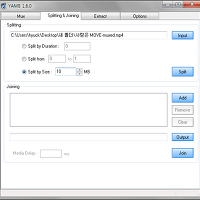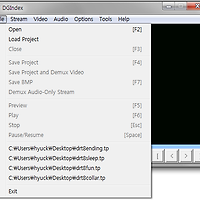본격적인 제작을 위해 메구이 프로그램을 실행합니다.
Tool - AVS Script Creator 단축키 [ctrl+R]를 눌러줍니다.
Video Input 을 눌러줍니다.
DGindex에서 분리했던 D2V파일을 선택해줍니다.
선택시 팝업으로 영상창이 뜹니다.
1. Input DAR에서 영상의 비율을결정해줍니다.
2. 이부분은 영상의 상하좌우를 얼마나 자를것인가를 결정해줍니다. 영상에서 원본영상이 100%가득찬것이 아니라 상하좌우로 필요없는 바가 들어가있는경우가 있습니다. (블랙바, 엘로우바등등) 위의 값 0, 0, 0, 2 가 일반적인 값은 아닙니다. 이는 영상마다 다르며 우측하단의 Preview AVS Script로 확인하시면서 값을 주시면 됩니다. 수치를 주실때는 짝수값으로 주셔야합니다.
3. 리사이즈를 해줍니다. 저는 360으로 불리는 값으로 넣어주었습니다. 옆에 Suggest Resolution(mod16)에 체크를 하면 위에 1번과 2번 자를는게 적용된 비율로 세로값이결정됩니다.
필터탭에서 스샷에 있는대로 설정해줍니다. 이후 Save를 눌러 저장해줍니다.
윗부분이 영상설정부분, 아랫부분이 오디오설정부분입니다.
Audio Input을 클릭합니다.
DGindex로 분리해두었던 AC3 오디오파일을 엽니다.
Audio Output의 이름은 구분하기 쉽게 바꾸어 주었습니다.
이후 Queue를 눌러주어 작업에 추가합니다.
Encode settings에 대해서는 다음번에 다시 글을쓰겠습니다.
Tool - Bitrate Calculator 을 선택해줍니다.
MeGUI Bitrate Calculator에서는 비트레이트에따른 파일의 용량이나, 원하는 용량이되기위한 비트레이트 숫자를 정해줄수 있습니다. ※ 비트레이트가 무조건 크다고 좋은것이 아닙니다 원본영상보다 비트레이트가 클경우 용량만 늘릴뿐 영상이 더 좋아지는것이 아닙니다.
360p 권장값 : 500~2000
360p 추천값 : 1500
480p 권장값 : 1000~2500
480p 추천값 : 2000
720p 권장값 : 3000~6000
720p 추천값 : 4000~5000
1080p 권장값 : 7000~12000
1080p 추천값 : 9000~10000 ( 9.0~10.0 Mbps)
위의 값에서 많이 달라지진 않겠지만 본인이 해보는게 가장 편합니다. 드라마와 같이 장면이 차분한경우 비트레이트가 적어도되며 음악방송처럼 번쩍번쩍거릴경우 비트레이를 더 주어야합니다.
저는 용량을 35mb로 설정해주었습니다. 적용을 누르면 계산된 비트레이트값을 비디오세팅에 넣겠냐고 묻는데 예(Y)를 눌러넣어줍니다.
영상설정도 마쳤으므로 Queue를 눌러 작업에 추가해줍니다.
Queue탭으로 가보면 아까 작업추가했던 오디오파일과 방금추가한 영상파일이 있습니다. 좌측하단의 Start를 눌러 작업을 인코딩을 시작해 줍니다.
인코딩 진행상황을 볼수 있습니다. 오디오파일 1개 영상파일 2개이므로 총 3번의 작업이 진행됩니다.
인코딩 작업이 완료되었습니다. 이제 오디오와 영상을 합치기만 하면됩니다.
Tool - Muxer 에서 어떤파일로 합칠지를 결정해주어야합니다.
저는 티스토리에 업로드해서 사용할것이기때문에 MP4를 선택하였습니다. 원하는 결과물을 선택하시면 됩니다.
인코딩하였던 MP4파일과 AC3파일을 선택합니다.
Output탭의 Muxed Output이 결과 파일이 저장될 곳입니다.
이후 Queue를 눌러 작업에 추가해줍니다.
다시 Queue탭으로가서 Start를 눌러주면 영상과 오디오가 합쳐집니다. 참쉽죠?
'Program Files > 인코팅' 카테고리의 다른 글
| Yamb을 사용하여 파일 자르기 (0) | 2011.10.30 |
|---|---|
| dgindex 영상과 음성 분리 (0) | 2011.10.30 |